

|
Windows 8是美国微软开发的新一代操作系统,Windows 8共有4个发行版本,分别面向不同用户和设备。于2012年10月26日发布。微软在Windows 8操作系统上对界面做了相当大的调整。取消了经典主题以及Windows 7和Vista的Aero效果,加入了ModernUI,和Windows传统界面并存。同时Windows徽标大幅简化,以反映新的Modern UI风格。前身旗形标志转化成梯形。 windows的操作系统不断在进行更新升级,这些操作系统的功能也不断在增加。例如现在的Win8系统提供了蓝牙功能,我们可以通过蓝牙连接手机,实现手机和电脑之间的文件互传。接下来,小编就向大家介绍win8系统通过蓝牙连接手机实现文件互传的方法。 具体方法如下: 电脑蓝牙连接手机 1、蓝牙是咱们手机上常用的功能,在微信等聊天工具出来之前,貌似有那么一段时间都是在用蓝牙进行交流,还记得一只老母猪的故事么?言归正传,在没有手机数据线以及不能上网的情况下,就需要用到蓝牙来进行文件传输了。在Windows8桌面右下角图片大家会看到蓝牙的标志,应该是这几年新出的笔记本电脑才用有的功能吧。 
2、找到蓝牙图标之后,右击蓝牙图标,选择添加Bluetooth设备,进行蓝牙设备的添加。 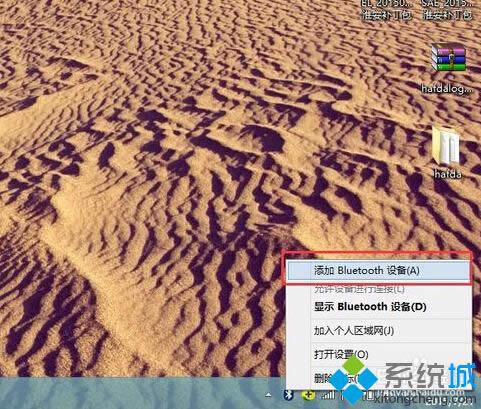
3、如果在这里找不到蓝牙标志,那可以去系统设置中寻找她。Windows8特殊的设置方式,将鼠标移动到右下角,停留几秒,系统菜单会自动从右边划出,选择最下方的更改菜单设置,找到设备即可找到蓝牙的设置添加位置。 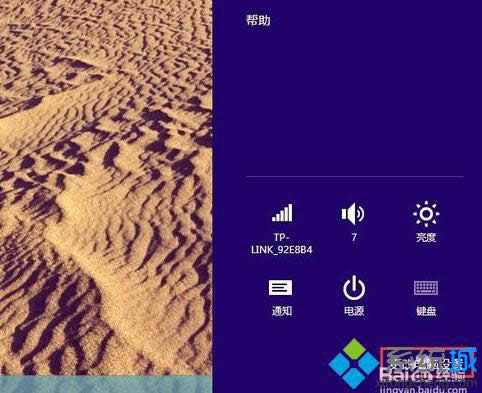
4、在电脑设置中点击设备,选择添加设备,这是系统会自动扫描电脑周围的蓝牙设备,此时要注意了,需要将你的手机放在离电脑比较近的位置上。 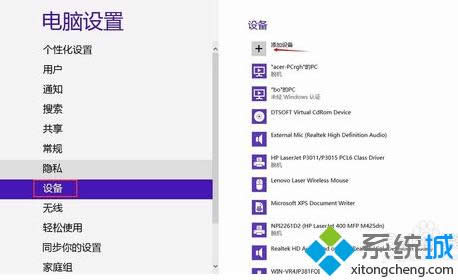
5、此时电脑如果通过蓝牙搜索不到手机,这里可能的原因时手机蓝牙没有开启,下边需要打开手机蓝牙设置项,将手机的蓝牙打开并开放检测打开。 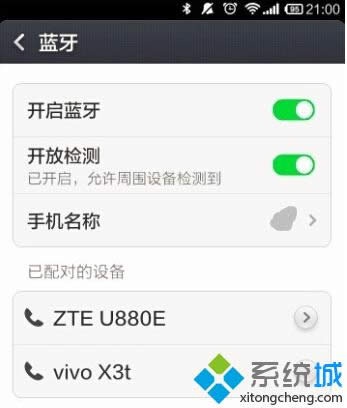
6、这是电脑端可以搜索到手机,并点击手机进行连接。如果周围有其他人的蓝牙设备,这里也可以搜索到。 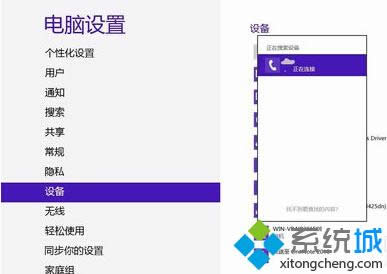
7、在连接过程中,系统会出现比较密码的提示,如下图,同时手机上也会出现跟这里一样的提示。这是蓝牙连接时出现的随机密码,只有在双方都同意后才能连接成功。点击是,同时手机端点击匹配。 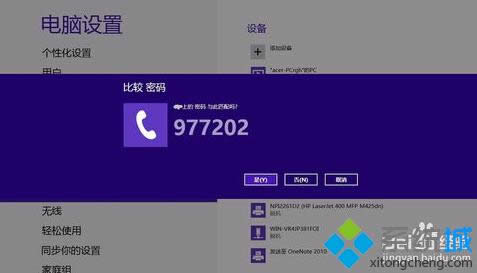
8、设备连接成功。那连接成功后能做些什么呢?蓝牙匹配成功后,可以进行手机和电脑之前的文件互传等操作,具体如何共享文件还得继续往下看。 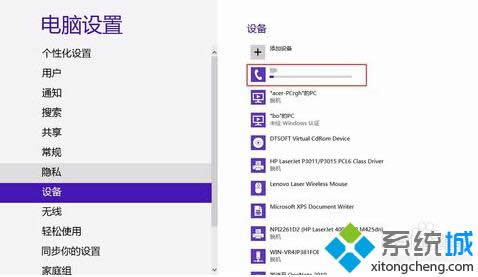
通过蓝牙互传文件 1、在手机与电脑蓝牙连接成功之后,电脑端会提示弹出链接成功的一个对话框,在这个对话框中就有咱们接下来要用的一些功能。 手机操作-浏览:浏览手机中的文件,在第一次点击这个功能时,手机端会提示是否授权访问,点击是,电脑端才可以访问手机端文件。 手机操作-发送:将电脑文件发送到手机的功能。 授权设置:可以设置手机跟电脑之间允许那些文件的共享访问以及互传。 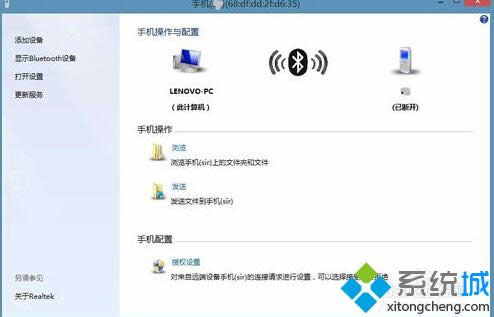
2、点击浏览功能,这是电脑端就可以通过蓝牙访问手机端的文件,并进行相关操作。 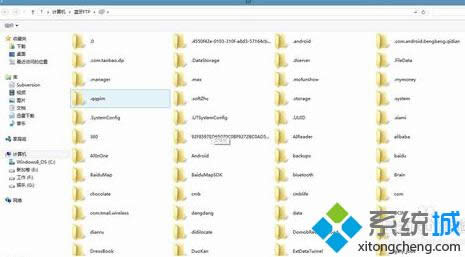
3、点击下方的授权设置,可以设置蓝牙的授权,如果没有授权文件的传送,是不能相互之前传送文件的。所以在传送文件或者进行其他操作之前还需在这里进行相关的设置。记得设置完成后点击应用。 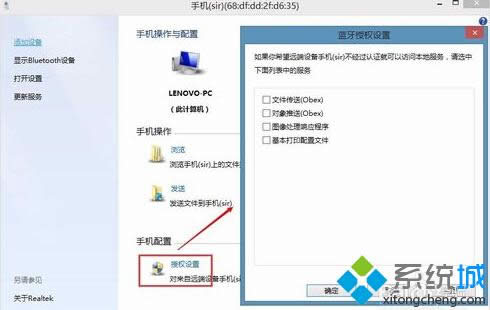
以上就是win8系统下通过蓝牙连接手机实现文件互传的具体方法了。感兴趣的用户,不妨试着操作看看。
Windows 8是对云计算、智能移动设备、自然人机交互等新技术新概念的全面融合,也是“三屏一云”战略的一个重要环节。Windows 8提供了一个跨越电脑、笔记本电脑、平板电脑和智能手机的统一平台。 |
温馨提示:喜欢本站的话,请收藏一下本站!